Möchten Sie die Lesezeichen-Symbolleiste in Chrome auf eine einzige Schaltfläche reduzieren und über zusätzliche Bildschirmflächen verfügen? Jetzt können Sie mit einem einfachen Befehlszeilenschalter.
Vor
Da ist es ... dieselbe alte Lesezeichen-Symbolleiste, die wir uns viel zu lange angesehen haben. Zeit, etwas dagegen zu unternehmen und die Benutzeroberfläche zu optimieren!
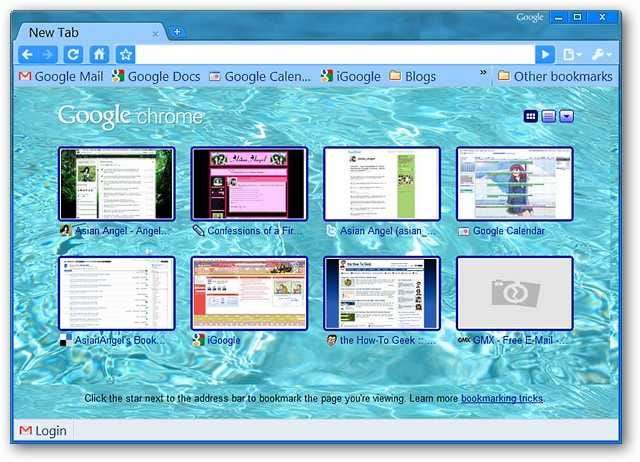
Richten Sie Chrome für die Lesezeichen-Symbolleistenschaltfläche ein
Sie müssen nur ein wenig Vorarbeit leisten, um Chrome für Ihre neue schöne Lesezeichen-Symbolleistenschaltfläche vorzubereiten. Suchen Sie die Verknüpfung (en) für Chrome und klicken Sie mit der rechten Maustaste darauf. Wählen Sie "Eigenschaften".
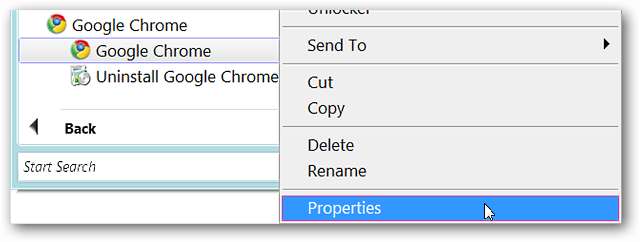
Nachdem Sie sich durchgeklickt haben, wird das Fenster "Eigenschaften" mit der Registerkarte "Verknüpfung" angezeigt.

Im Adressbereich für "Ziel:" müssen Sie den folgenden Befehl am Ende des Zielpfads hinzufügen Stellen Sie sicher, dass zwischen dem endgültigen Anführungszeichen und dem Lesezeichen-Menübefehl ein Leerzeichen verbleibt .
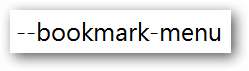
Hier ist ein Beispiel, wie der Zielpfad aussehen sollte ...

Als Beispiel sehen Sie hier, wie Ihr Zielpfad aussehen könnte, wenn Sie abenteuerlustig sind und mehrere Befehlszeilenoptionen aktiviert haben, wie wir sie in unserem Beispielsystem haben.

Wenn Sie fertig sind, klicken Sie auf "Übernehmen" und dann auf "OK".
Nach dem
Schau dir diesen schönen kleinen Knopf an! Einfacher Zugriff auf alle Ihre Lesezeichen ohne eine klobige Symbolleiste im Weg. Viel Spaß mit Ihrer neuen Symbolleistenschaltfläche!
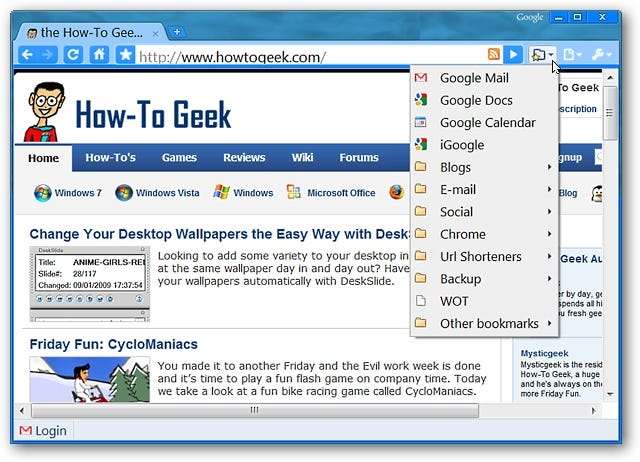
Funktioniert auf: Google Chrome-Versionen 2.x - 4.x.
Installiert auf: Windows Vista (32 bit), Service Pack 2







